Einer der Gründe, warum sich viele Laptop-Benutzer dafür entscheidenBei SSD-Festplatten verbrauchen SSDs relativ weniger Strom als andere herkömmliche Speicherplatten. Wenn Sie mit dem SSD-Laufwerk nicht vertraut sind, unterscheidet es sich erheblich von Speichermedien, deren Lese- und Schreibvorgänge vom Drehen der Festplatten- und R / W-Header abhängen. Solid State Drives speichern Daten auf Mikrochips und bieten daher einen schnelleren Zugriff und eine höhere Datenzuverlässigkeit. Ein Nachteil ist jedoch die kurze Lebensdauer des SSD-Laufwerks im Vergleich zur herkömmlichen Festplatte. Eine Möglichkeit, die Lebensdauer Ihres SSD-Laufwerks zu verlängern, besteht darin, unnötigen Schreibzugriff zu deaktivieren. Lesen Sie weiter, um herauszufinden, wie.
SSD frisch macht genau das. Dieses Programm enthält 9 Tools für Solid - State - Laufwerke, mit denen Sie den Zustand der Festplatte gründlich überprüfen und unnötige OS - Schreibfunktionen deaktivieren können (z Prefetch, Windows-Ereignisprotokollierung), Optimieren Sie die Lese- und Schreibleistung von SSDs und erhöhen Sie die Datenzugriffsgeschwindigkeit usw.
Für die Anwendung müssen sich Benutzer anmeldenum SSD-Optimierungsoptionen zu verwenden. Starten Sie einfach die Anwendung, geben Sie Ihren Namen und anschließend Ihre E-Mail-Adresse ein, um den kostenlosen Freischaltcode zu erhalten. Öffnen Sie anschließend die Hauptoberfläche, um Informationen zu jeder Festplattenpartition anzuzeigen, einschließlich der gesamten SSD-Laufwerkskapazität, der ausgewählten Laufwerksgröße, des Dateisystems, der Gesamtzahl der Partitionen und des SSD-Typs.

Unterhalb des Hauptfensters wird die Festplattennutzung in einem Kreisdiagramm angezeigt, damit Sie die Informationen visuell analysieren können. Klicken S.M.A.R.T-Daten gibt Ihnen Statistiken zur Überprüfung der S.M.A.R.T-Attribute des ausgewählten Laufwerks, einschließlich SeekErrorRate, SpinRetryCount, EndToEndError, LoadCycleCount usw.
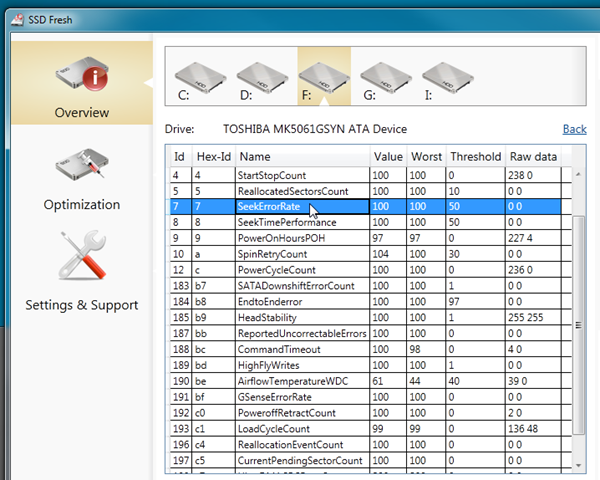
Unter Optimierung Registerkarte finden Sie Tools und Optimierungen zu optimierenIhre SSD-Leistung. Möglicherweise möchten Sie verhindern, dass Windows regelmäßige Systemwiederherstellungspunkte erstellt, um übermäßige Schreibvorgänge zu unterbinden, die Ihr SSD-Laufwerk beschädigen können.
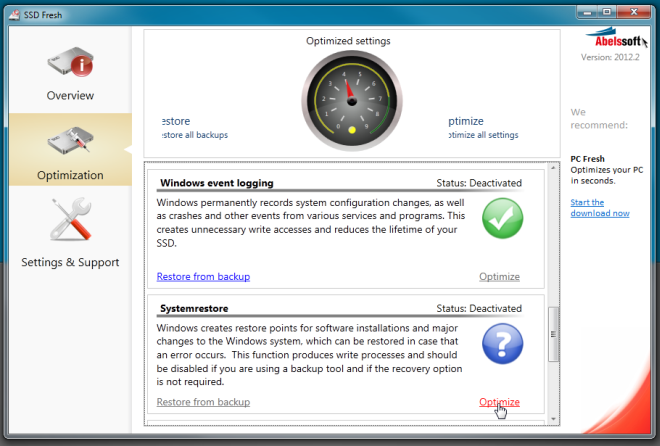
Im Gegensatz zu Festplatten, die eine Defragmentierung der Daten erfordernUm den Datenzugriff zu verbessern, muss die SSD nicht defragmentiert werden, da sie für alle Speicherzellen die gleiche Datenzugriffsgeschwindigkeit bietet. Mit SSD Fresh können Sie die Defragmentierung für die ausgewählte Festplatte mit einem Klick deaktivieren. Ebenso können Sie Suchindizierungsprozesse deaktivieren, um die Lebensdauer der SSD zu verlängern. Da Windows Search-Indizierungsprozesse konsistent Schreibvorgänge ausführen, können Sie diese deaktivieren Indizierung der Suche von Indizierung Abschnitt, um die Lebensdauer Ihrer SSD zu maximieren.
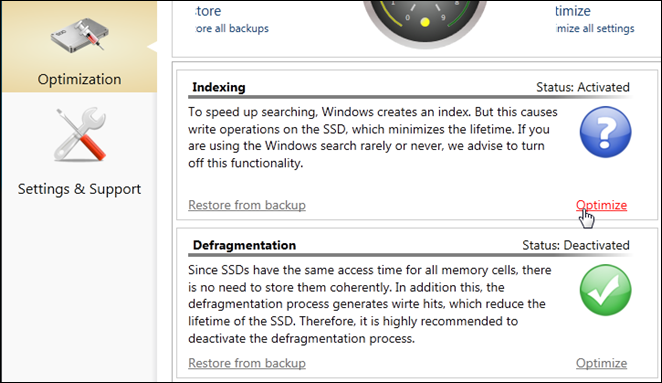
Neben den oben genannten OptimierungsmöglichkeitenSie können zeitstempelspezifische Schreibvorgänge, die Windows-Prefetch-Funktion, die Defragmentierung von Startdateien, die Windows-Ereignisprotokollierung sowie die Funktionen zum Erstellen von Namen und zum Trimmen von Windows-Dateien deaktivieren. SSD Fresh funktioniert unter Windows XP, Windows Vista und Windows 7.
Laden Sie SSD Fresh herunter













Bemerkungen